Snelle toegang werkt niet of opent traag in Windows 11/10
Als u merkt dat Quick Access niet werkt of niet werkt(Quick Access is broken or not working) in Windows 11/10 , kan dit bericht u mogelijk helpen het probleem op te lossen. Snelle toegang(Quick Access) is een nieuwe functie in het navigatievenster van Windows Verkenner . (Windows File Explorer)Deze functie is handig, omdat het gebruikers helpt om snel te navigeren naar locaties die vaak door u worden gebruikt, evenals locaties die onlangs door u zijn gebruikt. Als u er geen zin in heeft, kunt u Snelle toegang(Quick Access) echter altijd uitschakelen in het navigatiedeelvenster(Navigation Pane) van Verkenner(File Explorer) . U kunt Quick Access ook opnieuw instellen(reset Quick Access) met Register(Registry) en Explorer om al zijn problemen op te lossen.
Snelle toegang(Access) in Windows werkt niet
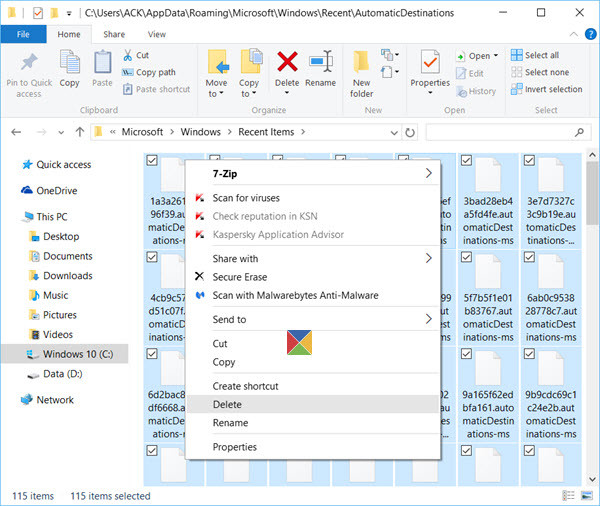
Als Quick Access in Windows 11/10 niet werkt of traag opent, kunt u Quick Access als volgt resetten:
- Wis de recente app-gegevens(Recent App Data) in twee mappen
- Reset Windows 11/0 Snelle toegang(Quick Access) met behulp van het register(Registry)
- Wis Quick Access - mappen met behulp van de opdrachtprompt(Command Prompt)
Laten we eens kijken hoe we deze beide kunnen doen. Maak voordat u begint eerst een systeemherstelpunt .
1] Wis recente app-gegevens(Recent App Data) in twee mappen
Schakel eerst Quick Access uit en schakel het vervolgens opnieuw in en kijk of het helpt.
Zo niet, open dan Verkenner(File Explorer) en plak de volgende mappaden in de adresbalk en druk op Enter om Windows 10 Quick Access -bestandslocaties te openen:
%AppData%\Microsoft\Windows\Recent\AutomaticDestinations
%AppData%\Microsoft\Windows\Recent\CustomDestinations
Zodra de map is geopend, drukt u op Ctrl+A om alle inhoud te selecteren. Klik nu met de rechtermuisknop en selecteer Verwijderen(Delete) om alle bestanden in de map te verwijderen.
Doe hetzelfde voor beide bovengenoemde mappen.
Start uw Windows- computer opnieuw op en kijk of het heeft geholpen het probleem op te lossen.
Dit zal u ook helpen een defect probleem met recente items in Jump List op te lossen .
Als dit niet helpt, moet u mogelijk het volgende doen.
2] Reset Windows Quick Access met behulp van het register(Registry)
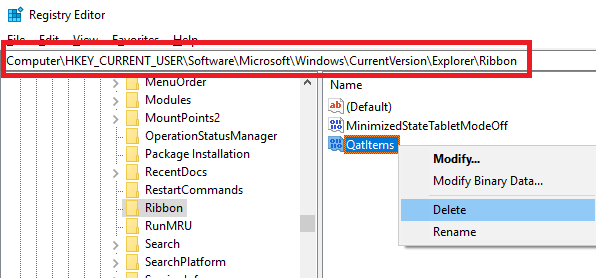
Als toevoegen aan Snelle toegang(Quick Access) niet werkt, moet u het mogelijk opnieuw instellen met behulp van het Windows-register :
Voer regedit uit om de Register-editor te openen.
Navigeer naar de volgende sleutel:
HKEY_CURRENT_USER\Software\Microsoft\Windows\CurrentVersion\Explorer\Ribbon
Klik in het linkerdeelvenster met de rechtermuisknop op het item met de naam QatItems en verwijder het.
Verlaat en controleer.
Dit kan u ook helpen als u mappen niet kunt vastmaken of losmaken van (Unpin)Quick Access .
3] Verwijder Quick Access(Delete Quick Access) - mappen met behulp van de opdrachtprompt(Command Prompt)
Het is mogelijk om de opdrachtprompt te gebruiken om (Command Prompt)Quick Access - mappen op Windows 11/10 te wissen of te verwijderen .
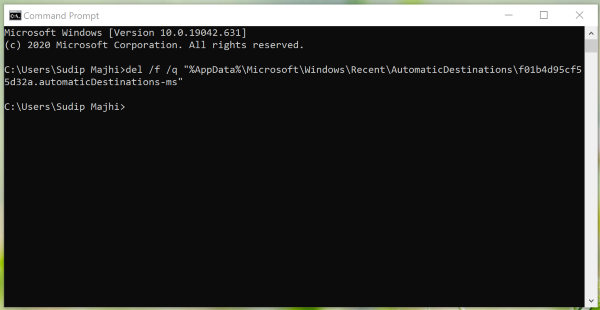
U moet de mappen AutomaticDestinations en CustomDestinations op uw computer openen om de bestandsnamen te noteren. Als u klaar bent, volgt u de volgende stappen om alle inhoud uit die mappen te verwijderen.
Druk op Win+R , typ cmden druk op Enter om de opdrachtprompt te openen.
Daarna moet je een commando als dit invoeren-
del /f /q "%AppData%\Microsoft\Windows\Recent\AutomaticDestinations\1c7a9be1b15a03ba.automaticDestinations-ms"
Als u klaar bent, herhaalt u dezelfde stappen om alle bestanden die zichtbaar zijn in die twee mappen te verwijderen.
Dit bericht laat u zien hoe u de werkbalk Snelle toegang van Bestandsverkenner kunt resetten .
Related posts
Back-up maken en herstellen van Quick Access-mappen in Windows 11/10
Toegang krijgen tot de geweigerde beperkte map in Windows 11/10
DHCP Client Service geeft Access Denied-fout in Windows 11/10
Open Verkenner naar deze pc in plaats van Snelle toegang in Windows 11/10
Hoe een gecodeerd bestand te openen als toegang wordt geweigerd in Windows 11/10
Back-up, verplaats of verwijder PageFile.sys bij afsluiten in Windows 11/10
De externe procedure-aanroep is mislukt tijdens het gebruik van DISM in Windows 11/10
PDF-tekst verdwijnt bij het bewerken of opslaan van een bestand in Windows 11/10
Pas uw monitor aan voor een betere schermresolutie in Windows 11/10
CPU draait niet op volle snelheid of capaciteit in Windows 11/10
Beste batterijmonitor-, analyse- en statistieken-apps voor Windows 11/10
Microsoft Intune synchroniseert niet? Forceer Intune om te synchroniseren in Windows 11/10
Stel Notepad++ in als standaardeditor voor .xml-bestanden in Windows 11/10
Taakbalkmeldingen worden niet weergegeven in Windows 11/10
Een vertrouwde site toevoegen in Windows 11/10
Wat is het Windows.edb-bestand in Windows 11/10
Kladblok verwijderen of opnieuw installeren in Windows 11/10
Fix Crypt32.dll niet gevonden of ontbrekende fout in Windows 11/10
Herstel Bluetooth-geluidsvertraging in Windows 11/10
Hoe het Disk Signature Collision-probleem in Windows 11/10 op te lossen?
